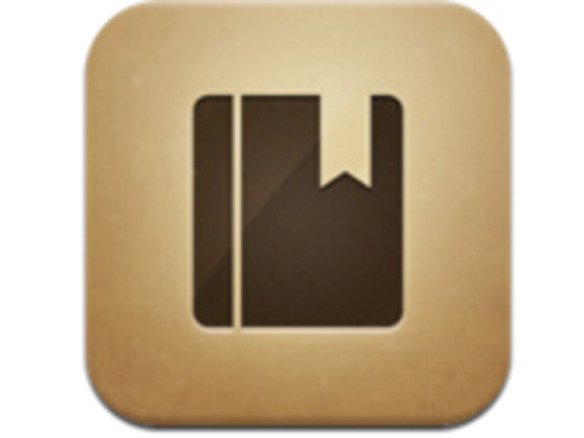
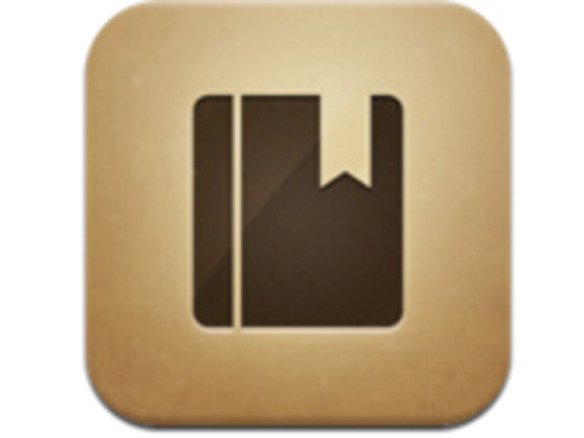
Clipbookは、気になる本のページを写真に撮ったり、引用個所を入力したりして、Evernoteに保存できるアプリだ。電子書籍ならば、気になる個所をなぞってハイライトしたり、コピーして保存したりできるが、紙の本をデジタルで保存するにはちょっとした工夫が必要になる。Clipbookでは、読んでいる本のページ数と、写真またはメモをセットにして保存することで、本の内容を振り返りやすくしている。Evernoteに保存することが前提のため、Evernoteのアカウントは必須だ。
最初に、本を登録するのだが、検索先がGoogleとなっており、著者名やタイトル、ISBNで検索しても検索結果に表示されない本が多いのはいただけない。検索先をAmazonにしてくれると便利だと思うのだが。検索できない本の場合は、手動で本のタイトル、著者名、ページ数、ISBNを入力し、本の表紙を自分で撮影して登録する。ページ数は任意となっているが、入力しておいた方が、現在何%まで読んでいるのか、進捗が分かっていいだろう。
保存しておきたい文章があったら、ページ数をスライダーで合わせ、テキストとして残す場合は、鉛筆のアイコンをタップし、画像で残す場合は、カメラアイコンをタップする。画像は、その場で撮影することも、撮影済みの画像から選択することもできる。ここで問題になるのは、縦書きの本の場合だ。本のページの一部をクリップするという形式なのだが、画像をクリップするための枠が横長のため、写真自体を回転させれば枠内には収まるものの、縦書きの場合は首を曲げないと読めないような状態になってしまう。単に、記録できればそれでいいというのであれば構わないが、横書きの本のみ登録するようにした方がいいかもしれない。
Evernote、Facebook、Twitterとの連携は、それぞれのアイコンをタップして行う。連携を解除する時は、画面左下にある歯車アイコンをタップすると表示される設定画面で行う。ただし、著作権の問題があるので、むやみに画像をSNSで共有するのは避けた方がいいだろう。
クリップした内容は、画面下のタブを上に引き出すか、画面右上のアイコンをタップすると表示されるクリップボード画面で確認できる。スライダーを左右に動かすと、クリップのあるページが順番に表示される。アプリ内で一覧することはできないため、一覧したい場合は、Evernoteにアップロードして見ることになる。アプリ自体は、必ずしも使い勝手がいいとは言えないが、Evernote上でクリップを一覧すると見やすいため、あくまでも、Evernoteへの読書メモを補完するものとして割り切って使うと便利だ。
>>ClipBookのダウンロードはこちらから
CNET Japanの記事を毎朝メールでまとめ読み(無料)
 脱炭素のために”家”ができること
脱炭素のために”家”ができること
パナソニックのV2H蓄電システムで創る
エコなのに快適な未来の住宅環境
 CES2024で示した未来
CES2024で示した未来
ものづくりの革新と社会課題の解決
ニコンが描く「人と機械が共創する社会」
 ビジネスの推進には必須!
ビジネスの推進には必須!
ZDNET×マイクロソフトが贈る特別企画
今、必要な戦略的セキュリティとガバナンス
 データ統合のススメ
データ統合のススメ
OMO戦略や小売DXの実現へ
顧客満足度を高めるデータ活用5つの打ち手